
Lors de la mise à niveau du système Windows 10, le navigateur par défaut est Edge. Parfois, vous constaterez que rien ne se passe lorsque vous cliquez sur le navigateur Edge et que le navigateur Edge ne peut pas être ouvert. Alors, que devons-nous faire si cela se produit ? navigateur intégré La fonction de réparation peut le réparer. Voyons comment procéder.
Que faire si le navigateur Edge ne peut pas être ouvert :
1. Sur le bureau du système Windows 10, cliquez avec le bouton droit sur le bouton Démarrer dans le coin inférieur gauche du bureau et cliquez sur l'élément de menu "Paramètres" dans le menu contextuel contextuel.
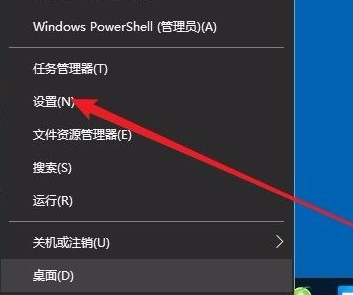
2. Ensuite, la fenêtre Paramètres Windows s'ouvrira, dans laquelle nous cliquons sur l'icône "Application".
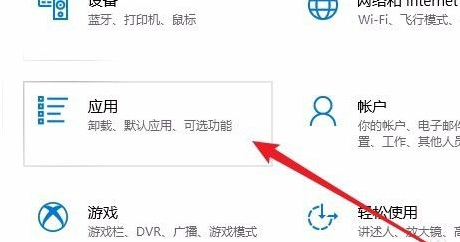
3. Dans la fenêtre ouverte de l'application Windows, nous cliquons sur l'élément de menu "Applications et fonctionnalités" dans la barre latérale gauche.
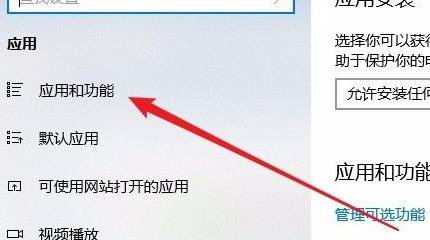
4. Dans la liste des applications qui s'ouvre à droite, nous trouvons l'élément de menu du navigateur Microsoft Edge et cliquons sur le lien de raccourci "Options avancées".
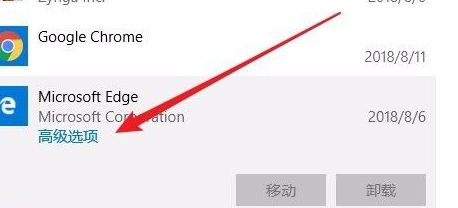
5. La page des paramètres du navigateur Microsoft Edge s'ouvrira et cliquez sur le bouton "Réparer" sur la page.
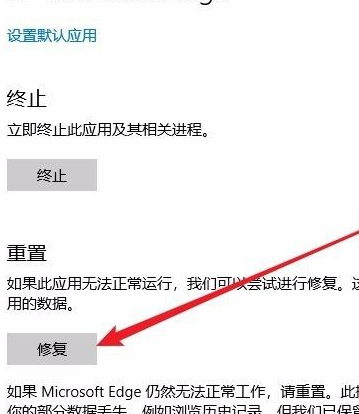
6. À ce moment, le système réparera automatiquement le navigateur Edge. Une fois la réparation réussie, une coche apparaîtra. À ce moment, nous pouvons ouvrir le navigateur Edge pour voir s'il peut fonctionner normalement.
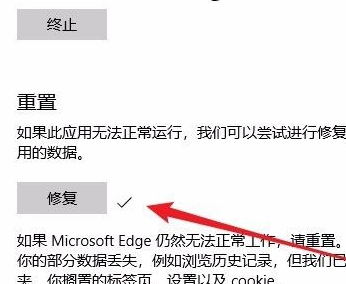
7. S'il ne peut toujours pas fonctionner après réparation, alors il y a un problème sérieux. À ce moment-là, nous cliquons sur le bouton "Réinitialiser" ci-dessous.

8. Une fenêtre apparaîtra pour confirmer la réinitialisation. Nous cliquons sur le bouton "Réinitialiser" Une fois la réinitialisation terminée, vous pouvez ouvrir le navigateur Edge normalement.
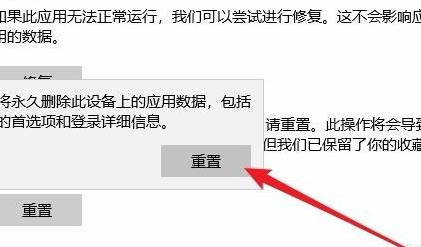
Voici quelques opérations que vous pouvez essayer si le navigateur Edge ne peut pas être ouvert. J'espère que cela pourra vous aider à ouvrir le navigateur Edge.
Ce qui précède est le contenu détaillé de. pour plus d'informations, suivez d'autres articles connexes sur le site Web de PHP en chinois!
 Quel navigateur est Edge ?
Quel navigateur est Edge ?
 Mon ordinateur ne peut pas l'ouvrir en double-cliquant dessus.
Mon ordinateur ne peut pas l'ouvrir en double-cliquant dessus.
 Comment restaurer le navigateur IE pour accéder automatiquement à EDGE
Comment restaurer le navigateur IE pour accéder automatiquement à EDGE
 La différence entre MS Office et WPS Office
La différence entre MS Office et WPS Office
 Comment trouver la médiane d'un tableau en php
Comment trouver la médiane d'un tableau en php
 Que diriez-vous de l'échange MEX
Que diriez-vous de l'échange MEX
 Que faire si le commutateur Bluetooth est manquant dans Windows 10
Que faire si le commutateur Bluetooth est manquant dans Windows 10
 Comment réparer le système Win7 s'il est endommagé et ne peut pas être démarré
Comment réparer le système Win7 s'il est endommagé et ne peut pas être démarré